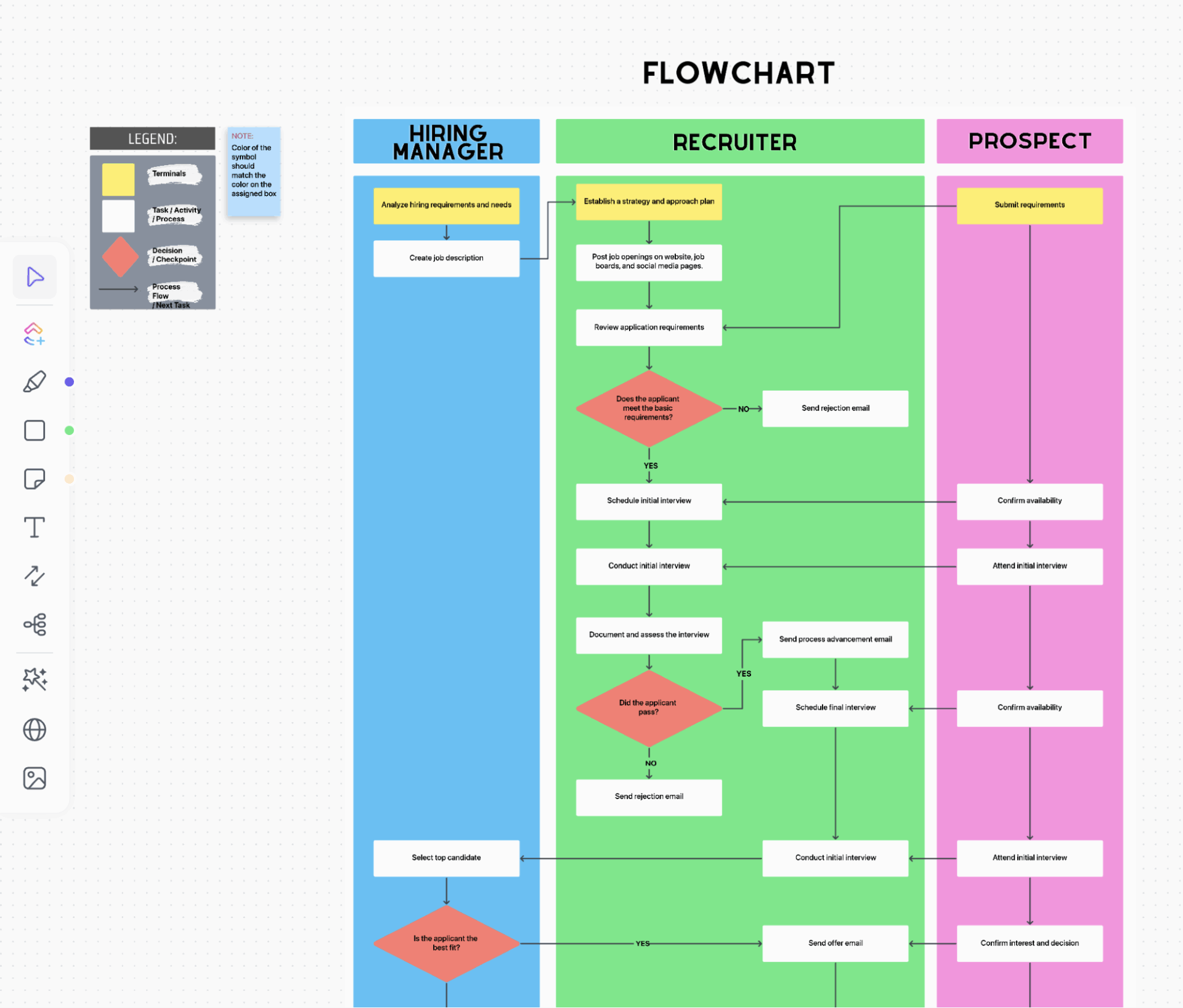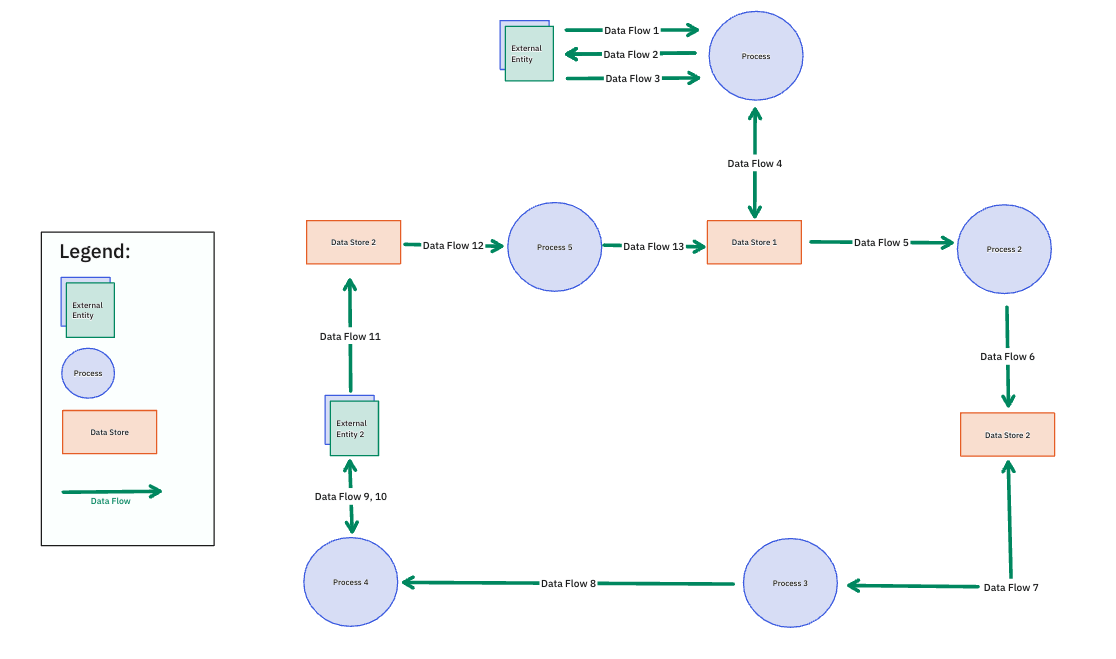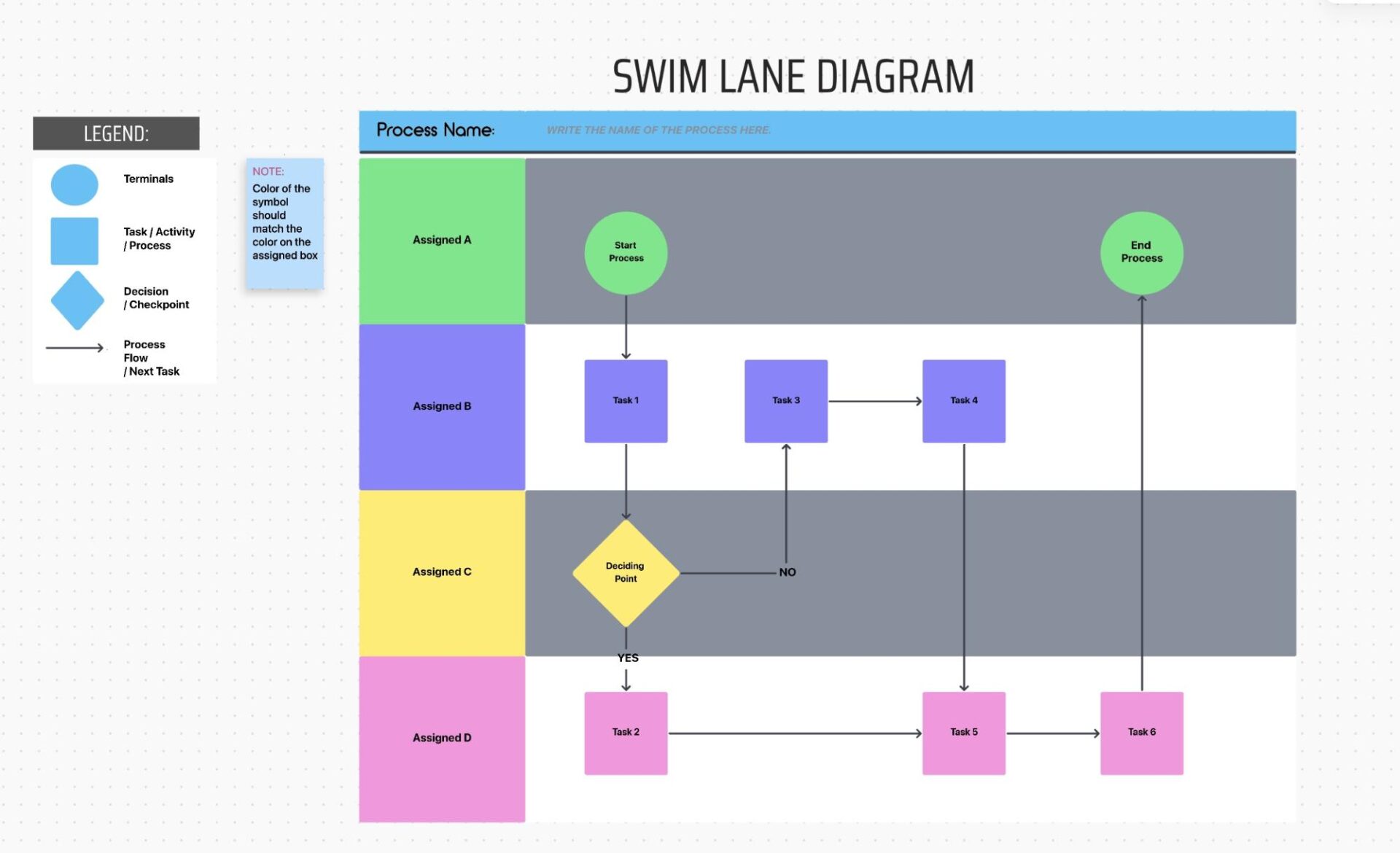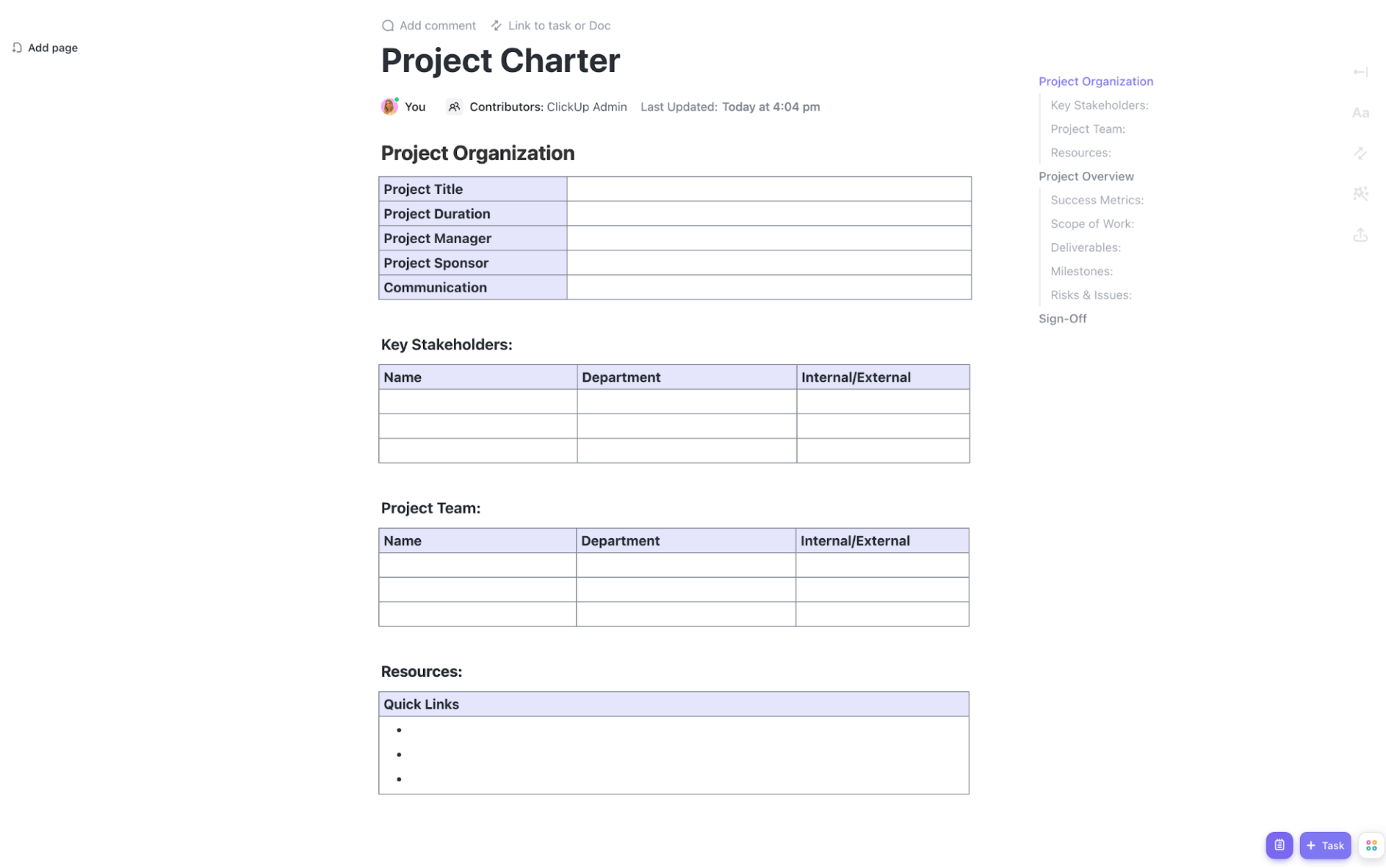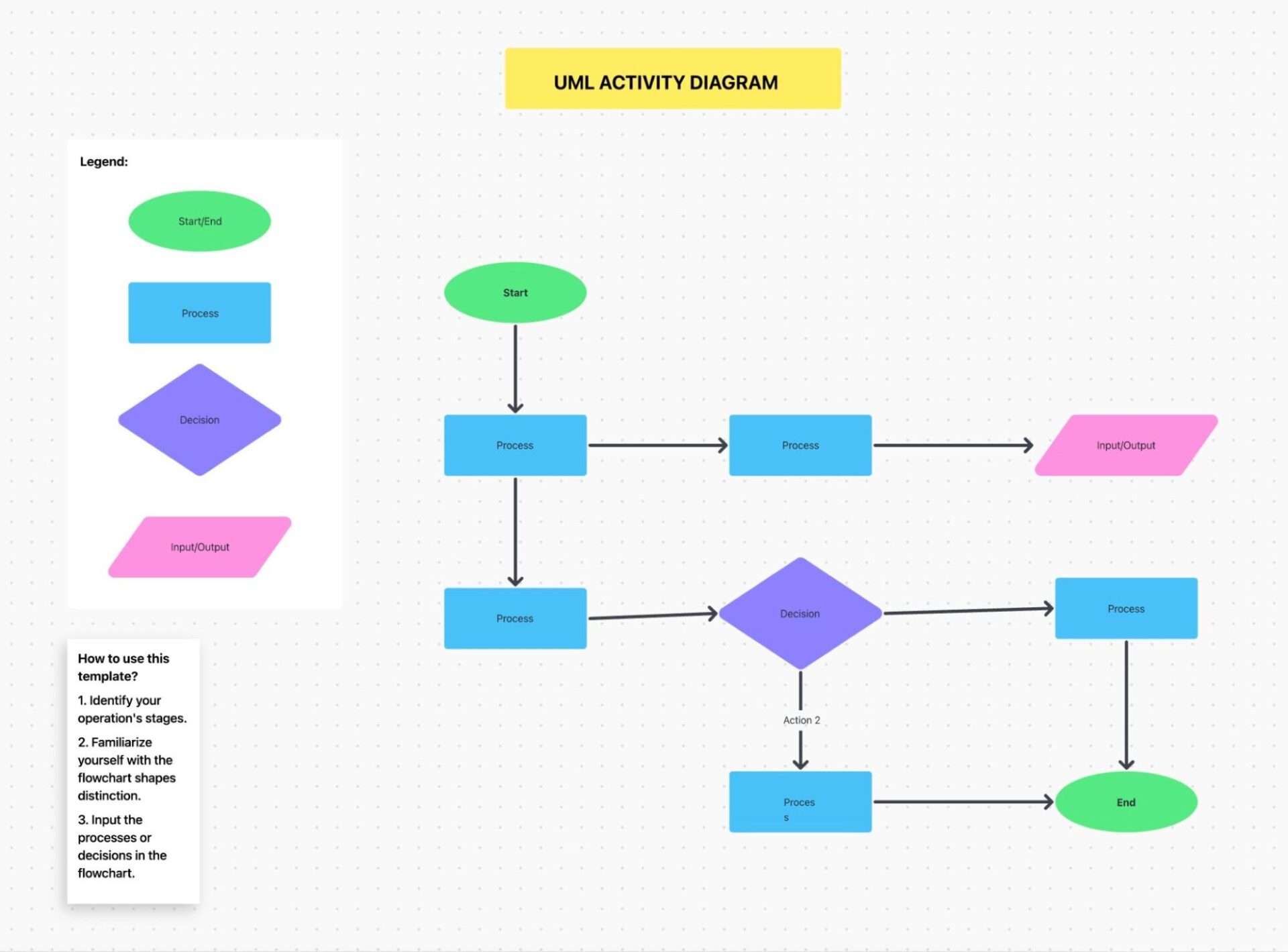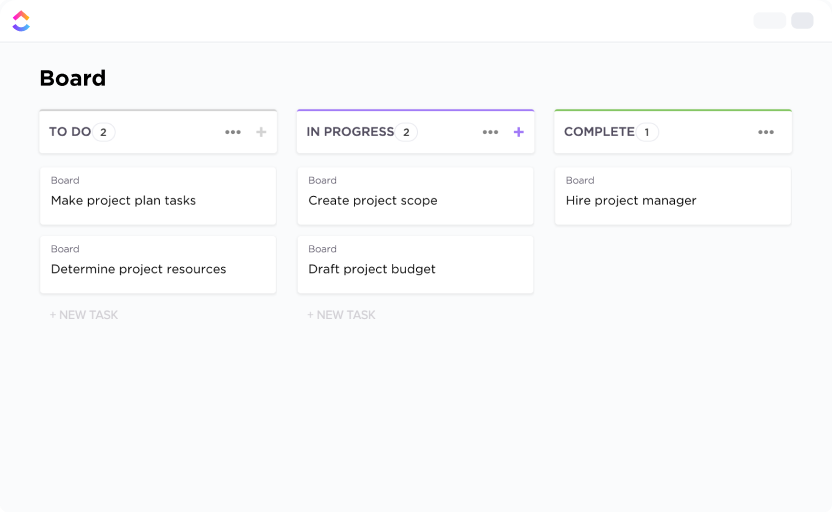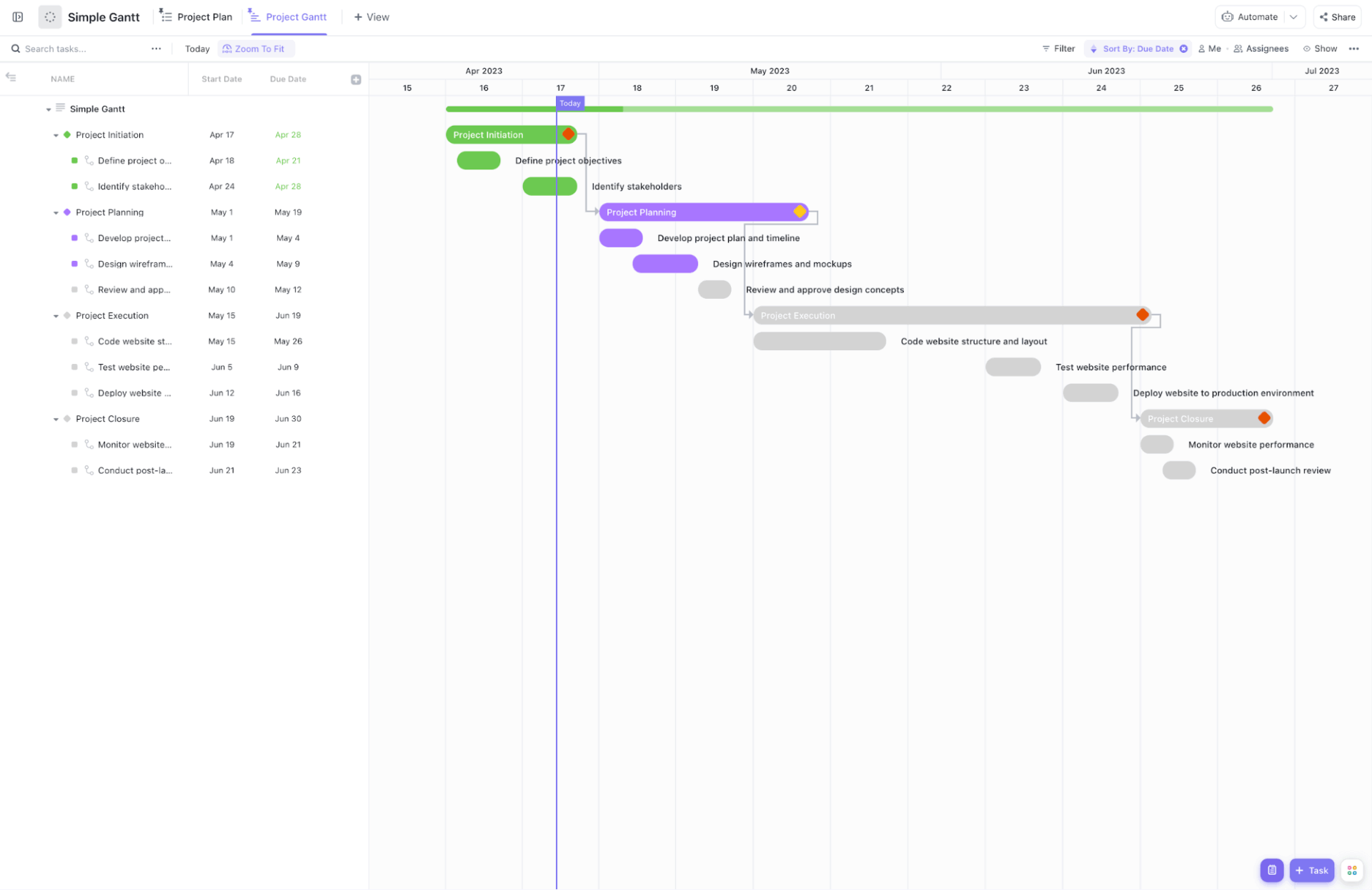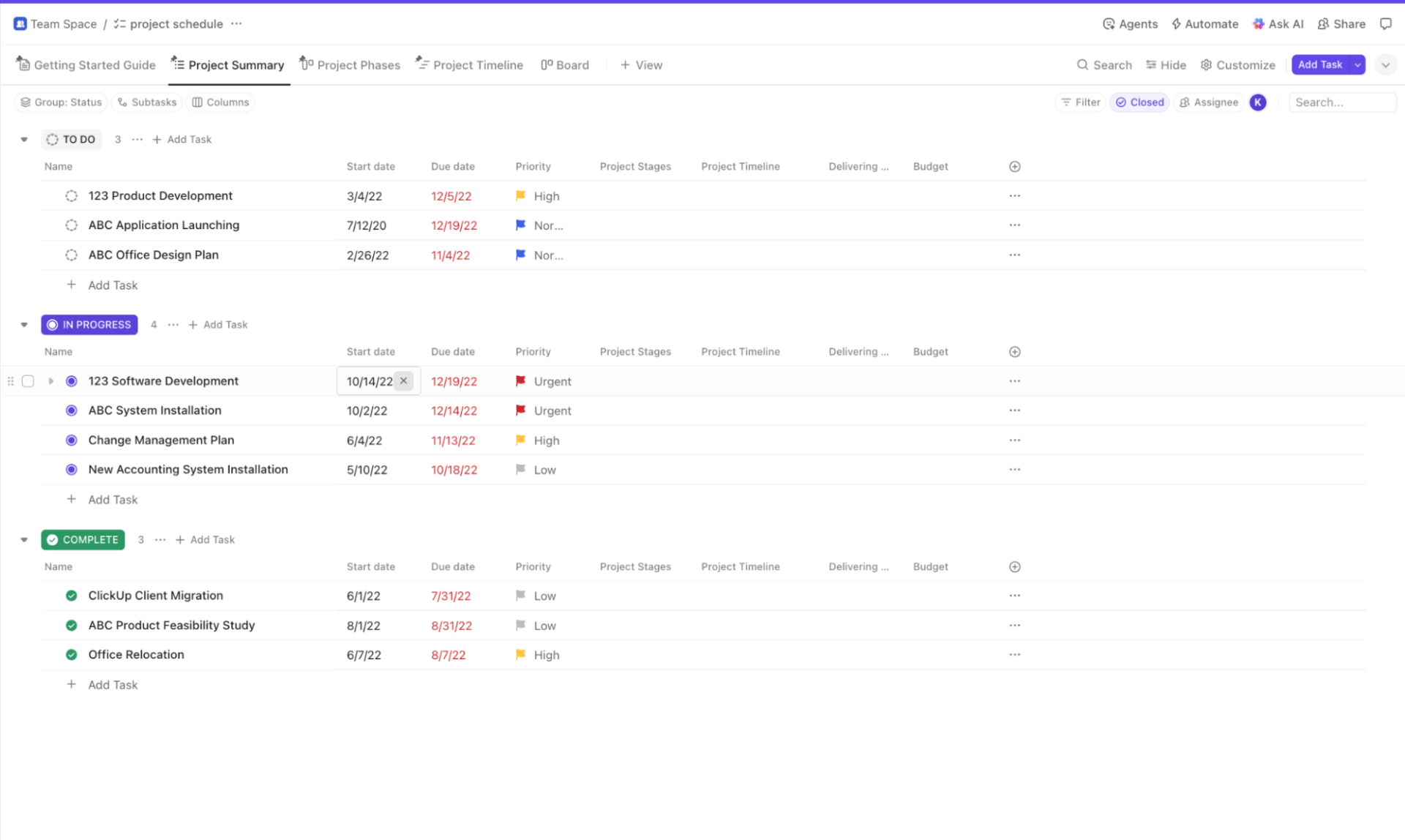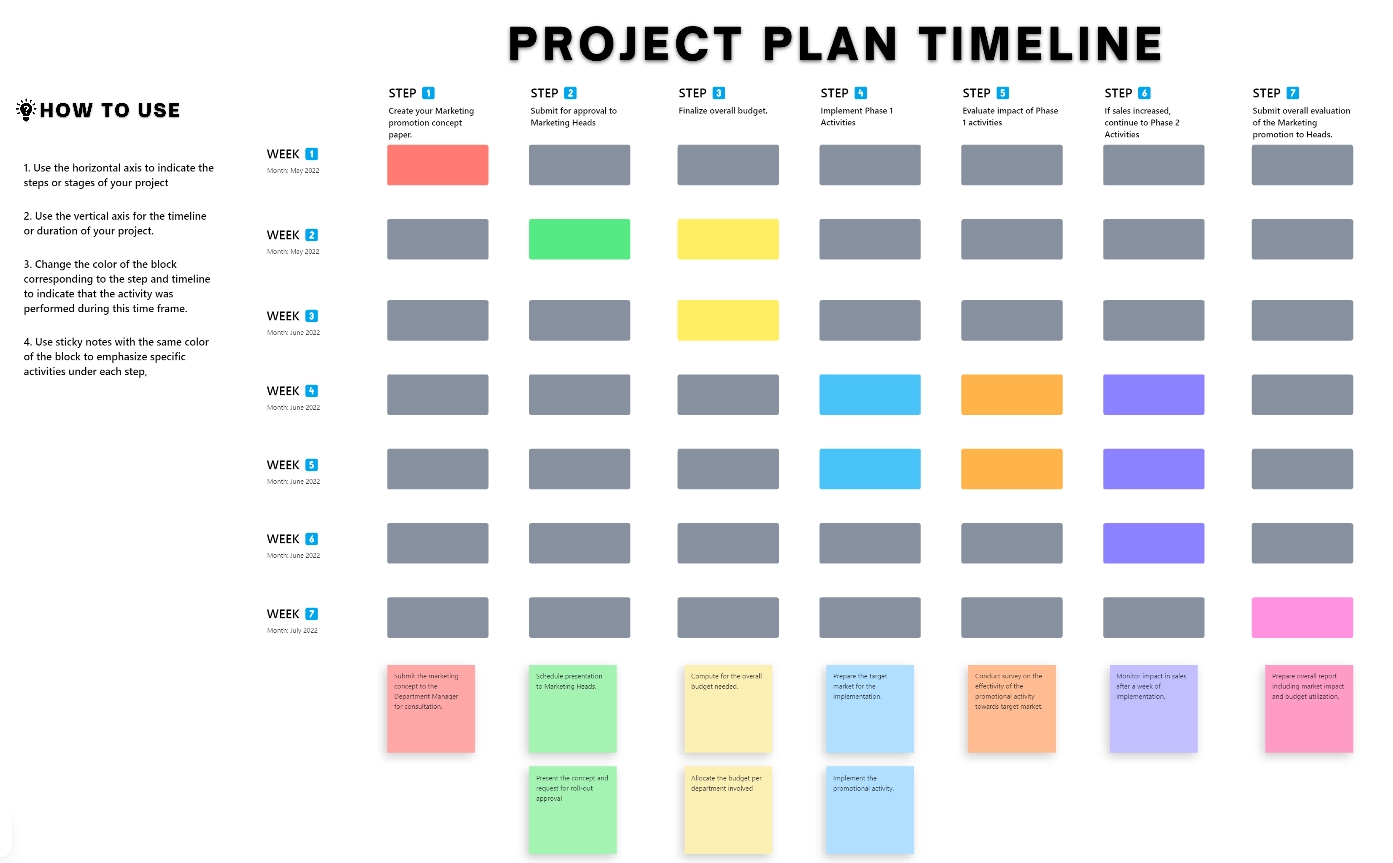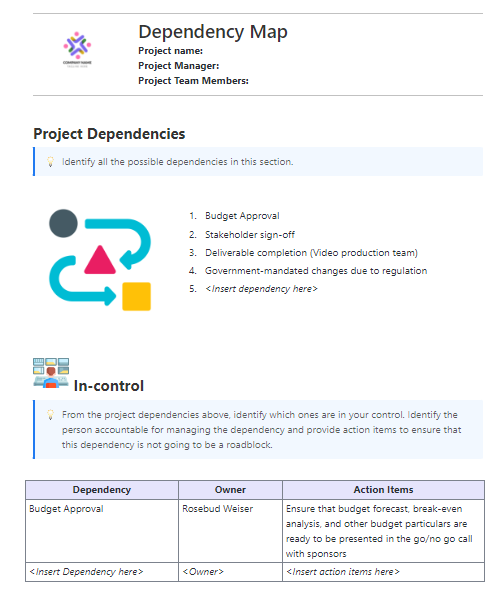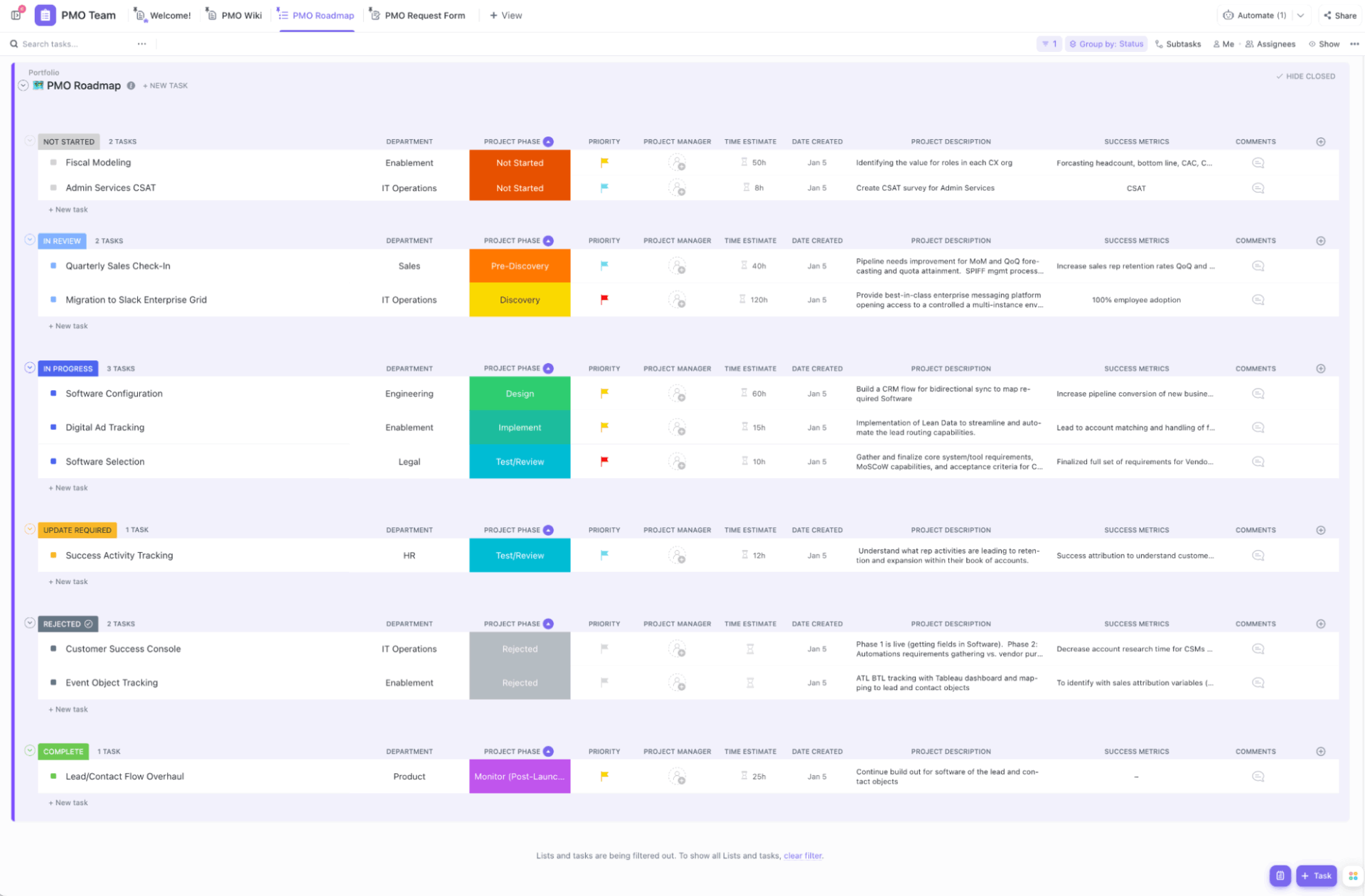모든 성공적인 프로젝트는 순차적 진행을 기반으로 합니다.
프로젝트 관리 세계에서 그 순서는 거의 단순하지 않습니다. 의존성은 증가하고, 일정은 촉박해지며, 아주 작은 지연조차 전체 프로젝트 플랜에 파급 효과를 미칠 수 있습니다.
이때 선행 다이어그램 기법이 필요합니다. 이 기법은 프로젝트 관리자가 작업 순서와 의존성을 시각화하고, 핵심 경로를 발견하며, 현실적인 제약을 고려하여 일정을 최적화하는 데 도움을 줍니다.
선행 다이어그램 템플릿을 사용하면 작업 간 관계를 명확하고 실행 가능한 워크플로우로 손쉽게 전환할 수 있습니다.
이 템플릿에 대해 자세히 알아보고 프로젝트 관리에 어떻게 통합할 수 있는지 살펴보겠습니다.
최고의 선행 다이어그램 템플릿 한눈에 보기
이 블로그에서 소개한 각 템플릿은 특정 목적을 위해 설계되었습니다. 그러나 각각의 핵심 초점은 여전히 일정 관리와 시각화에 있습니다.
자세한 설명에 앞서 간단히 비교해 보겠습니다.
| 템플릿 이름 | 템플릿 다운로드 | 다음에 이상적입니다: | 주요 기능 |
| ClickUp 데이터 흐름도 템플릿 | 무료 템플릿 받기 | 데이터 분석가, 프로젝트 관리, 시스템 설계자 | ClickUp 화이트보드 스페이스에서 커넥터, 블록 등 완전히 편집 가능한 요소로 데이터 흐름도를 생성하세요. |
| ClickUp 스윔레인 플로우차트 템플릿 | 무료 템플릿 받기 | 프로젝트 관리자, 프로세스 소유자 및 부서 책임자 | 간편한 드래그 앤 드롭 방식으로 스윔레인 다이어그램 생성을 위한 사전 설정된 범례 |
| ClickUp 프로세스 흐름 차트 템플릿 | 무료 템플릿 받기 | 프로젝트 관리자, 인사 팀, 운영 책임자 | 화이트보드의 플로우차트를 통한 작업 관계 매핑 |
| ClickUp 프로젝트 헌장 템플릿 | 무료 템플릿 받기 | 프로젝트 관리자, 팀 리더, PMO | 프로젝트 개요, 결과물, 위험 및 문제, 승인 절차 |
| ClickUp UML 다이어그램 템플릿 | 무료 템플릿 받기 | 개발자, 시스템 설계자 및 프로젝트 관리자 | 화이트보드 tools, 주석 기능 |
| ClickUp 칸반 보드 템플릿 | 무료 템플릿 받기 | 애자일 팀 및 운영 책임자 | 각 작업의 상태와 우선순위에 따라 정리된 사전 제작된 보드 |
| ClickUp 간단한 간트 차트 템플릿 | 무료 템플릿 받기 | 프로젝트 관리자 및 코디네이터 | 프로젝트 일정, 간트 차트 보기에서 진행을 추적하세요. |
| ClickUp 프로젝트 일정 템플릿 | 무료 템플릿 받기 | PMO, 프로그램 관리자, 운영 책임자 | 프로젝트 요약, 단계 및 타임라인 보기로 프로젝트 일정 모니터링 |
| ClickUp 프로젝트 타임라인 화이트보드 템플릿 | 무료 템플릿 받기 | 프로젝트 관리자, 마케팅 팀, 크로스-기능적 리더 | ClickUp 자동화 기능을 활용하여 프로젝트 단계를 화이트보드의 스티커 메모로 추가하고 ClickUp 작업으로 변환하세요. |
| ClickUp 의존성 매핑 템플릿 | 무료 템플릿 받기 | 프로젝트 관리자, PMO, 운영 팀 | 논리적 그룹화(통제 가능 대 통제 불가능)를 통한 의존성 개요 |
| ClickUp 프로젝트 관리 템플릿 | 무료 템플릿 받기 | 프로젝트 관리자, 부서장, 고객 대응 팀 | 간트 차트, 용량 플랜, 목록, 달력, 팀 성과 |
| Miro 선행 관계 다이어그램 템플릿 | 템플릿 다운로드 | 프로젝트 관리자, PMO, 운영 책임자 | 작업 기반 화이트보드 다이어그램 작성 |
| Excel 선행 관계 다이어그램 템플릿 | 템플릿 다운로드 | 팀 리더, 프로젝트 관리자, 기획자 | 데이터 필드, 핵심 경로(Critical Path)를 결정하는 모양 |
| Creately 선행 관계 다이어그램 템플릿 | 템플릿 다운로드 | 프로젝트 관리자 및 기획자 | 화이트보드 tools, 스티커 노트, 미디어 업로드 옵션 |
선행 다이어그램 작성법(PDM)이란 무엇인가요?
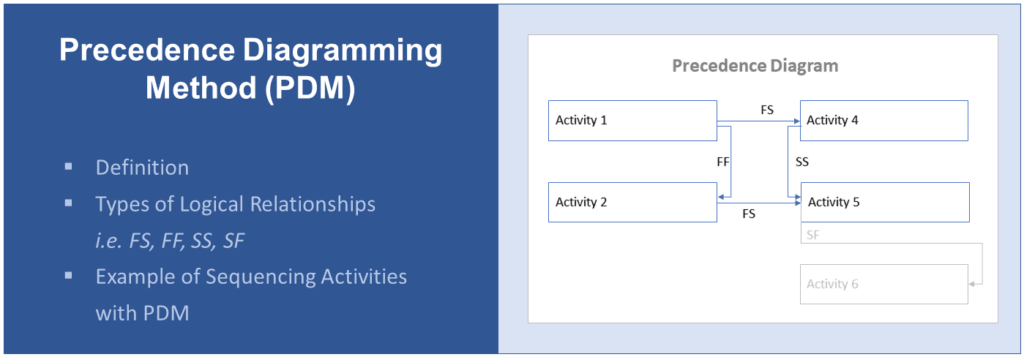
선행 다이어그램 기법(PDM)은 개별 프로젝트 활동이 서로 어떻게 연결되고 의존하는지 플랜하는 데 사용하는 시각적 프로젝트 관리 기법입니다. 작업 의존성을 시각적으로 지도하면 팀이 키 작업을 식별하고 잠재적 지연을 예측하며 정확한 프로젝트 일정을 유지하기 위해 자원을 조정할 수 있습니다.
선행 다이어그램은 일반적으로 작업을 순서를 정의하는 화살표로 연결된 노드로 표현합니다. 이러한 연결은 완료-시작(FS), 시작-시작(SS), 완료-완료(FF), 시작-완료(SF)와 같은 관계로 정의됩니다.
좋은 선행 관계 다이어그램 템플릿의 조건은 무엇인가요?
강력한 선행 관계 다이어그램 템플릿은 작업 의존성을 지도하는 것을 넘어 실제 일의 흐름을 보여줍니다.
이상적인 템플릿은 다음과 같은 기능을 수행합니다:
- 중요 경로를 강조하여 팀이 일정이 관리 불가능해지기 전에 조정할 수 있도록 지원합니다.
- 작업 순서를 체계적으로 배치하여 팀이 개별 단계가 전체 워크플로우 내에서 어떻게 연결되는지 이해할 수 있도록 지원함으로써 프로세스 매핑을 용이하게 합니다.
- 워크플로우 소프트웨어와 연동하면 프로젝트 관리자가 작업 관계를 수정하고 진행 상황을 실시간으로 추적하여 플랜과 실행을 일치시킬 수 있습니다.
- 상위 플랜 수립과 세부 실행 분석을 위한 다양한 보기 간 전환이 가능합니다.
- 전체 다이어그램을 다시 그리지 않고도 작업을 신속하게 재정렬하거나 수정할 수 있는 유연성을 제공합니다.
📮 ClickUp 인사이트: 저희 설문조사에 따르면, 여전히 약 88%의 리더들이 업데이트를 확인하기 위해 수동적인 체크인, 대시보드 또는 회의에 의존하고 있습니다. 그 대가는 무엇일까요? 시간 낭비, 작업 전환, 그리고 종종 오래된 정보입니다. 업데이트를 쫓는 데 에너지를 더 많이 쏟을수록, 그 업데이트에 대응할 에너지는 줄어듭니다. ClickUp의 자동화 에이전트( Autopilot Agents) 는 목록(Lists)과 채팅(Chats)에서 상태 변경 사항과 중요한 논의 스레드를 즉시 알려줍니다. 이제 팀원들에게 "간단한 업데이트"를 요청할 필요가 없습니다. 👀💫 실제 결과: Pigment는 ClickUp을 통해 팀 커뮤니케이션 효율성을 20% 향상시켜 팀 간 연결성과 협업 조화를 강화했습니다.
📚 더 알아보기: 최고의 플로우차트 소프트웨어
프로젝트 팀을 위한 14가지 무료 선후관계 다이어그램 템플릿
참여 팀과 프로젝트 성격에 따라 하나 이상의 선행 관계 다이어그램 템플릿을 활용하여 프로젝트 관리의 가시성과 정확성을 높일 수 있습니다.
ClickUp 데이터 흐름도 템플릿
ClickUp 데이터 흐름 다이어그램 템플릿으로 시스템 엔지니어의 정밀함과 시각적 기획자의 명확함을 동시에 확보하세요. 복잡한 시스템에 구조와 논리를 부여하여 추상적인 데이터 관계를 명확하고 추적 가능한 시각 자료로 전환할 수 있도록 지원합니다.
편집 가능한 연결선과 라벨을 통해 고객, 관리자, 기타 이해관계자 등 엔터티 간 데이터 흐름을 정확히 보여줍니다. 이를 통해 중복 작업이나 누락된 연결 고리를 쉽게 파악할 수 있습니다.
이 템플릿을 사랑하게 될 이유:
- 다이어그램을 재구축하지 않고도 데이터 경로를 편집 및 조정하거나 엔터티를 몇 초 만에 연결하세요.
- 팀, 데이터베이스, tools 간 데이터 이동 방식을 지도하여 시스템 설계를 간소화하세요.
- 차트와 작업 목록을 전환하지 않고도 개발자, 분석가 또는 클라이언트에 브리핑할 때 다이어그램을 활용하세요.
✅ 이상적인 대상: 복잡한 시스템을 지도하고 팀 간 데이터 흐름 병목 현상을 해결하는 데이터 분석가, 프로젝트 관리, 시스템 설계자.
2. ClickUp 스윔레인 플로우차트 템플릿
ClickUp 스윔레인 플로우차트 템플릿으로 모든 워크플로우에 책임감과 명확성을 부여하세요. 팀원들이 누가 어떤 업무를 담당하는지 즉시 파악할 수 있는 시각적으로 강력한 방법입니다.
9가지 다양한 플로우차트 템플릿 중에서 선택하거나 처음부터 시작하여 복잡한 프로세스를 깔끔한 색상 코드 레인으로 구성하세요. 각 연결선은 개인, 팀 또는 부서를 나타낼 수 있습니다. 프로세스 블록과 결정 지점을 활용하여 일의 이동 경로를 지도할 수 있습니다. 실시간 할당을 반영하기 위해 모양을 드래그 앤 드롭하거나 작업 라벨을 편집하거나 요소의 색상을 변경할 수 있습니다.
이 템플릿을 사랑하게 될 이유:
- 소유권을 명확히 하고 각 단계가 팀의 업무 영역 내에서 정확히 어디에 위치하는지 보여줌으로써 혼란을 제거하세요.
- 회의 중 실시간으로 흐름 경로를 편집하여 비효율성을 즉시 해결함으로써 프로세스 검토 속도를 높입니다.
- 텍스트 가이드보다 명확하게 역할과 의존성을 설명하는 시각적 스윔레인을 활용하여 더 빠르게 교육 및 온보딩하세요.
✅ 이상적인 대상: 복잡한 시스템을 지도하고 팀 간 데이터 흐름 병목 현상을 해결하는 데이터 분석가, 프로젝트 관리자, 시스템 설계자.
📚 더 알아보기: ClickUp 및 PowerPoint용 무료 데이터 흐름도 템플릿
3. ClickUp 프로세스 흐름 차트 템플릿
ClickUp 프로세스 플로우 차트 템플릿을 사용하면 tools 전환 없이 프로세스 단계를 매핑하고, 책임을 할당하며, 실시간으로 협업하고, 프로젝트 실행을 주도할 수 있습니다.
워크플로우의 모든 단계를 명확하게 시각화하면 팀은 프로세스 어느 단계에서든 상황을 파악할 수 있습니다. 각 차트는 프로세스 참여자(담당자 또는 부서)와 프로세스 활동(그들의 구체적인 작업)으로 구분되어 누가 무엇을 하는지 즉시 명확히 보여줍니다.
또한 대화형 디지털 화이트보드 역할을 하여 모양과 같은 차트 요소를 드래그 앤 드롭하고, 프로세스 소유자를 라벨하며, 방향성 흐름선으로 각 작업을 연결할 수 있습니다. ClickUp의 목록 또는 보드 보기에서 작업을 보기를 통해 진행을 추적할 수도 있습니다.
이 템플릿을 사랑하게 될 이유:
- 한 번 구축하여 채용, 온보딩, QA 또는 디자인 워크플로우에 동일한 차트를 적용하세요.
- 버전 혼란 없이 함께 모양, 연결선, 색상을 편집하며 실시간 협업하세요.
- 명확성을 위해 요소에 색상을 지정하세요. 예를 들어 원활한 단계는 녹색, 병목 현상이나 잠재적 장애 요소는 빨간색으로 표시합니다.
✅ 이상적인 대상: 비즈니스 프로세스를 처음부터 끝까지 시각화하고 실행하고자 하는 프로젝트 관리자, 인사팀, 운영 책임자.
💡 전문가 팁: 기존 플로우차트는 금방 구식이 됩니다. /AI가 작업, 시스템 또는 규칙 변경 시 자동으로 업데이트하여 프로세스 문서를 항상 최신 상태로 유지합니다.
프로세스 매핑에 AI를 활용하는 방법을 보여주는 비디오입니다 ⬇️
4. ClickUp 프로젝트 헌장 템플릿
ClickUp 프로젝트 헌장 템플릿으로 프로젝트에 체계성을 부여하고 이해관계자에게 명확성을 제공하세요. 이 템플릿은 프로젝트의 목적, 범위, 결과물, 키 역할을 한 페이지에 담아내는 청사진입니다. 또한 실행 단계 어디서든 공유하거나 업데이트할 수 있도록 준비되어 있습니다.
프로젝트 개요부터 위험 및 문제점에 이르기까지 각 섹션은 즉시 사용 가능한 사전 포맷으로 제공되며, 결과물, 마일스톤, 타임라인, 예산, 자원, 성공 메트릭 등 키 세부사항을 추가할 수 있는 스페이스가 마련되어 있습니다.
이 템플릿을 사랑하게 될 이유:
- 목표, 마일스톤, 소유권 정보를 입력할 수 있는 편집 가능한 테이블로 완벽한 프로젝트 헌장을 몇 분 만에 작성하세요.
- 주요 계획 요소를 ClickUp의 작업으로 전환하고 각 결과물/마일스톤에 소유자를 지정하세요.
- 프로젝트 헌장을 이해관계자와 공유하고 공식 승인(서명, 최종 승인)을 받아 프로젝트가 공식적으로 승인되도록 하십시오.
✅ 이상적인 대상: 명확한 프로젝트 헌장과 원활한 협업을 통해 성공적인 프로젝트를 구축하는 프로젝트 관리자, 팀 리더 및 PMO(프로젝트 관리 사무소).
📚 더 알아보기: 사용 사례 예시와 함께 ClickUp 화이트보드 초보자 가이드
5. ClickUp UML 활동 템플릿
분리된 시스템과 tools 사이에서 아이디어가 얽힐 때, ClickUp UML 다이어그램 템플릿이 명확성을 제공합니다.
UML(통합 모델링 언어)을 사용하면 프로세스 간 연결 방식을 스케치하고, 의존성을 한눈에 파악하며, 복잡한 프로세스를 누구나 따라할 수 있는 간단한 다이어그램으로 전환할 수 있습니다.
모델링하려는 프로세스의 간단한 개요를 작성하는 것으로 시작하세요. 그런 다음 작업과 행동을 나타내는 활동 블록을 사용하고 일반적으로 발생하는 주문을 따르며 배열하세요. 이 순서나 데이터 흐름을 화살표로 표시하고, 대체/병렬 경로, 예/아니오 결정, 오류 처리를 위한 브랜치를 추가할 수 있습니다.
이 템플릿을 사랑하게 될 이유:
- 색상, 아이콘 또는 코멘트로 주석을 달고, 다이어그램이 명확하고 정확해질 때까지 요소를 쉽게 재배치하세요.
- SOP, 비즈니스 목표 등이 포함된 ClickUp Docs에 모양을 연결하여 기술적 세부 사항과 전략을 연계하세요.
- 모두가 하나의 공유 시각적 공간에서 협업하고 의견을 나누며 일관성을 유지하세요.
✅ 이상적인 대상: 팀이 실행할 수 있는 명확한 시각적 플랜을 수립하려는 개발자, 시스템 설계자 및 프로젝트 관리자.
6. ClickUp 칸반 보드 템플릿
ClickUp 칸반 보드 템플릿은 작업을 개시, 진행 중, 검토, 닫힘과 같은 단계로 이동하는 시각적 카드로 전환하여 워크플로우에 구조를 부여합니다. 각 작업 카드에는 담당자, 하위 작업, 마감일, 우선순위가 표시되므로 팀은 항상 다음 작업과 책임자를 파악할 수 있습니다.
작업이 지연되면 블록 열에 배치하여 병목 현상을 쉽게 파악할 수 있습니다. 템플릿을 통해 달력 보기 및 테이블 보기와 같은 추가 보기를 추가하고, 사용자 지정 필드를 활용하여 작업을 분류 및 필터링할 수 있습니다.
이 템플릿을 사랑하게 될 이유:
- 빠른 개요를 위한 목록 보기와 타임라인 관점이 필요할 때의 ClickUp 내 간트 차트 보기 사이를 전환하세요.
- 각 카드 내부에 작업 설명, 체크리스트, 코멘트 및 첨부 파일을 바로 추가하여 모든 구성원이 업데이트 내용을 투명하게 확인할 수 있도록 하세요.
- 칸반 보드 사용 방법 개요를 확인하려면 시작하기 팁 보기를 활용하세요.
✅ 이상적인 대상: 우선순위와 진행을 일치시키기 위해 명확하고 유연한 보드를 선호하는 애자일 팀 및 운영 책임자.
7. ClickUp 간단한 간트 차트 템플릿
ClickUp의 간단한 간트 차트 템플릿은 색상 코드화된 타임라인에서 의존성과 마일스톤을 확인할 수 있는 미니 간트 설정을 제공합니다.
목록 보기에서 작업을 추가하고 시작일, 마감일, 담당자, 우선순위, 유형 등을 위한 사용자 지정 필드를 설정하세요. 간트 보기로 전환하면 설정한 시작일과 마감일을 기준으로 작업들이 타임라인에 막대 형태로 깔끔하게 표시됩니다.
막대 가장자리를 드래그하여 작업 기간을 조정하고 연결하여 의존성을 설정하세요. 종속성 재조정이 활성화된 경우, 주요 작업을 이동하면 종속 작업이 자동으로 이동합니다.
이 템플릿을 사랑하게 될 이유:
- 필터링 및 정렬(담당자, 상태, 사용자 지정 필드 등)을 활용하여 관련 작업에 집중하세요.
- 중요한 작업을 마일스톤으로 표시하면 간트 차트에서 다이아몬드 모양으로 표시됩니다.
- 중요 경로와 유예 시간을 활성화하고 보기하여 시간에 민감한 작업과 유연한 작업을 구분하세요.
✅ 이상적인 대상: 복잡한 간트 소프트웨어 없이도 가시성과 책임성이 필요한 단기 프로젝트를 관리하는 프로젝트 관리자 및 코디네이터.
💡프로 팁: ClickUp의 일정 관리 기능을 사용하면 종속 작업 자동 재조정, 휴무일 건너뛰기, 실제 상황 변경 시 타임라인 업데이트가 가능합니다. 이를 통해 선행 관계 다이어그램과 프로젝트 플랜이 항상 최신 상태로 유지됩니다.
8. ClickUp의 프로젝트 일정 템플릿
ClickUp의 프로젝트 일정 템플릿으로 팀에 단일화된 연결 일정을 제공하세요. 흩어진 업데이트를 명확한 그림으로 전환합니다. 진행 중인 모든 프로젝트와 예정된 프로젝트를 한눈에 확인할 수 있는 개요 보기를 제공하며, 단계별 세부 사항까지 깊이 있게 확인할 수 있습니다.
리스트, 보드 또는 타임라인 보기를 전환하여 팀별, 단계별 또는 기간별로 프로젝트를 확인하세요. ClickUp의 15개 이상의 맞춤형 보기는 실시간 업데이트와 동기화되며 명확성을 위해 색상으로 구분됩니다.
목록 보기에서는 모든 작업을 부서별 또는 단계별로 그룹화하여 확인할 수 있습니다. 보드 보기는 작업을 시각적 카드로 전환하여 기획, 시작, 실행, 완료와 같은 단계를 거치도록 하여 진행을 쉽게 파악하고 업무량을 균형 있게 조정할 수 있게 합니다.
타임라인 보기는 일정 충돌과 진행 속도의 가시성을 제공하여 중복이나 지연을 방지할 수 있도록 합니다.
이 템플릿을 사랑하게 될 이유:
✅ 이상적인 대상: 여러 크로스-기능 프로젝트를 감독하는 PMO, 프로그램 관리자 및 운영 책임자
📚 더 알아보기: 워크플로우 자동화: 프로젝트 관리 편
9. ClickUp 프로젝트 타임라인 화이트보드 템플릿
ClickUp의 프로젝트 타임라인 화이트보드 템플릿은 팀과 실시간으로 아이디어를 협업하고, 작업과 기간을 포함한 고수준 프로젝트 플랜을 수립할 수 있는 공간을 제공합니다. 팀원은 카드에 작업을 추가하고, 피드백을 제공하며, 연결을 그리거나 아이디어를 위한 스티커 노트를 사용할 수 있습니다.
ClickUp 화이트보드는 유연합니다. 작업 간 의존성이 있을 경우, 화이트보드에 선을 그리거나 카드를 연결하여 해당 의존성을 표시할 수 있습니다. 타임라인 변경이나 작업 업데이트 시, 드래그 앤 드롭만으로 작업 위치를 재조정하거나 담당자를 변경할 수 있습니다.
이 템플릿을 사랑하게 될 이유:
- 보드에 마일스톤이나 의존성을 직접 추가하여 하나의 지연이 나머지 작업에 미치는 영향을 시각화하세요
- 회의 중 화이트보드에서 직접 작업 편집, 코멘트 달기, 작업 할당을 통해 팀원과 실시간 협업하세요.
- 작업들을 주간이나 단계 간에 드래그하여 타임라인을 재구성하지 않고도 즉시 일정을 조정하세요.
✅ 이상적인 대상: 빠르게 변화하는 기획 세션이나 캠페인 타임라인을 운영하는 프로젝트 관리자, 마케팅 팀, 크로스-기능 팀 리더
💡 템플릿 아카이브: 프로젝트 타임라인 템플릿을 활용하여, 특히 분산된 팀의 경우 의존성 플랜 수립, 진행 상황 추적, 우선순위 조정을 실시간으로 보다 쉽게 수행하세요.
10. ClickUp 의존성 매핑 템플릿
프로젝트가 지연되는 주된 원인은 종종 간과된 의존성 때문입니다. ClickUp 의존성 매핑 템플릿은 팀이 장애 요소를 파악하고, 지연 상황을 고려한 플랜을 수립하며, 소유권을 지정하고, 타임라인을 효과적으로 추적할 수 있도록 특별히 설계되었습니다.
어떤 작업이 다른 작업을 기다리거나 블록하는지 파악하고, ClickUp의 '의존성' 기능을 활용해 이러한 관계를 지도하세요. 이후 우선순위 필드를 사용해 고위험 또는 고영향 작업을 표시하면, 해당 작업이 우선적으로 필요한 관심을 받을 수 있습니다.
이 템플릿을 사랑하게 될 이유:
- 통제 가능한 요소와 통제 불가능한 요소를 구분하여 위험 완화 단계를 플랜하세요.
- 실시간으로 업데이트되는 공유 참조 문서를 활용하여 회의의 집중도를 유지하세요.
- 의존성 분석을 활용하여 우선순위를 조정하고 전체 일정을 현실적으로 유지하세요.
✅ 이상적인 대상: 복잡한 다자간 프로젝트를 관리하며 책임 소재와 가시성을 확보해 조기 위험 감지가 필요한 프로젝트 관리자, PMO(프로젝트 관리 사무소), 운영 팀
💡프로 팁: ClickUp Brain MAX를 사용하면 Google Drive나 Figma 같은 연결된 앱을 포함해 모든 작업, 의존성, 일정을 가로질러 검색하여 병목 현상, 장애 요소 또는 자원 충돌을 찾을 수 있습니다.
"어떤 작업이 핵심 경로를 블록하고 있나요?" 또는 "일정에서 여유가 있는 부분은 어디인가요?"와 같은 질문을 던지면 AI가 즉시 생성한 답변을 얻을 수 있습니다.
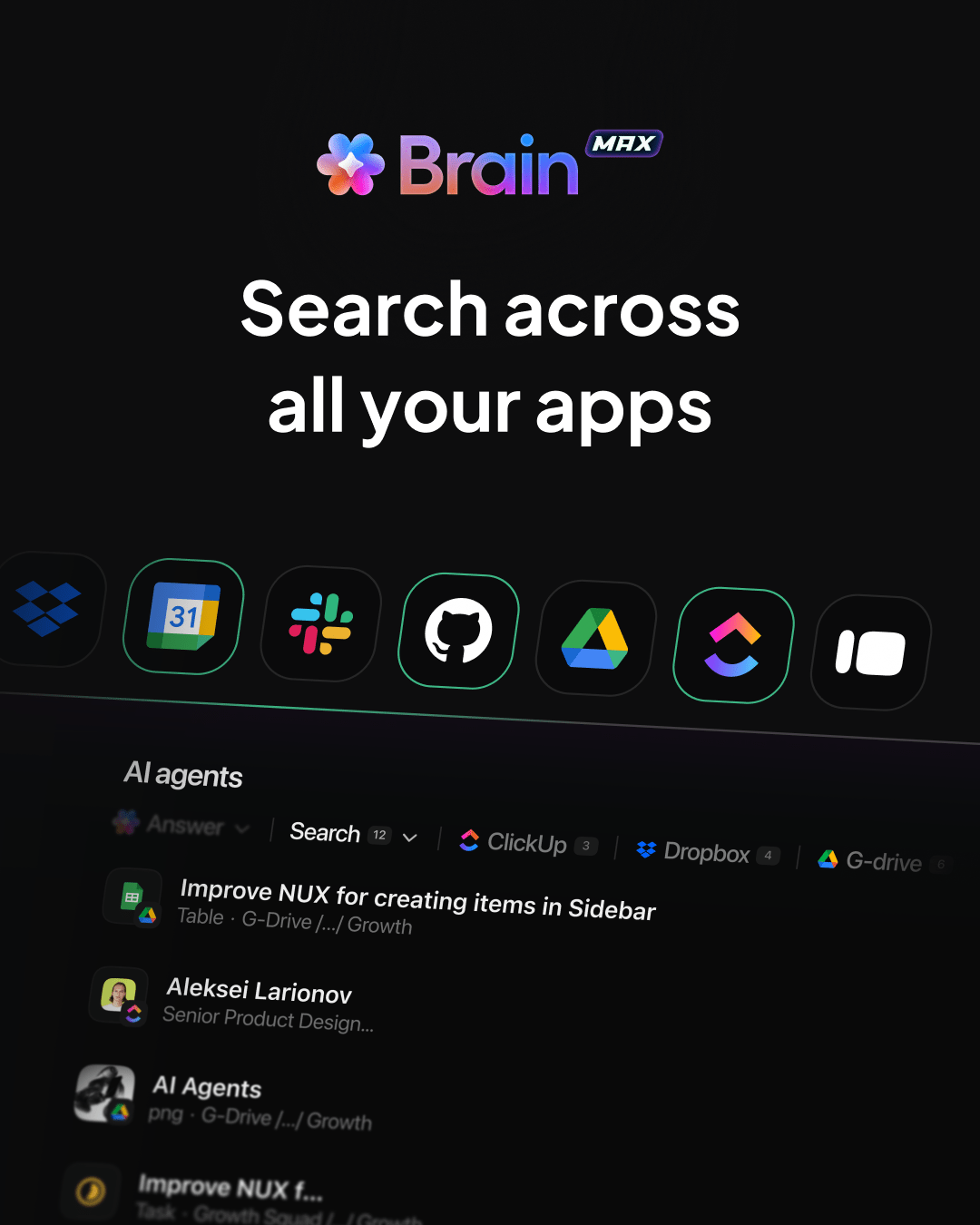
11. ClickUp 프로젝트 관리 템플릿
큰 프로젝트는 추진력이 약해지거나 업데이트가 자주 누락될 때 지연되거나 실패할 수 있습니다. ClickUp 프로젝트 관리 템플릿은 모든 프로젝트 작업을 한 곳에 모아 팀이 tool 간 전환 없이 일을 플랜하고, 할당하고, 추적할 수 있도록 합니다.
사전 구성된 레이아웃을 활용하세요. 프로젝트 단계, 다양한 보기, 실제 진행 상태를 반영하는 작업 상태를 포함합니다. 스프린트 계획부터 이해관계자 업데이트까지, 모든 프로젝트를 정상 궤도에 유지하고 모든 팀이 동일한 페이지에 있도록 합니다.
이 템플릿을 사랑하게 될 이유:
- 내장된 목록 및 보드 보기로 프로젝트를 단계별 또는 우선순위별로 구성하여 실시간 가시성을 확보하세요.
- 다른 tools에 의존하지 않고 작업에서 직접 시간, 의존성 및 결과물을 추적하세요.
- 공유 대시보드, 자동 업데이트, 그리고 스스로 말해주는 진행 추적기를 통해 이해관계자를 조정하세요.
✅ 이상적인 대상: 여러 프로젝트를 관리하며 플랜, 실행, 보고를 자신 있게 수행할 공통 플랫폼이 필요한 프로젝트 관리자, 부서장, 클라이언트 대응 팀.
💡프로 팁: ClickUp의 AI 에이전트를 활용해 프로젝트 보고를 자동화하세요. 사전 구축된 에이전트 또는 맞춤형 에이전트 중에서 선택하여 이해관계자의 질문에 답변하고, 최신 활동 기반의 경영진 요약, 프로젝트 업데이트 또는 스탠드업 미팅 자료를 생성하세요. 수동 추적 없이도 진행 상황과 위험 요소를 항상 명확한 보기로 확인할 수 있습니다.
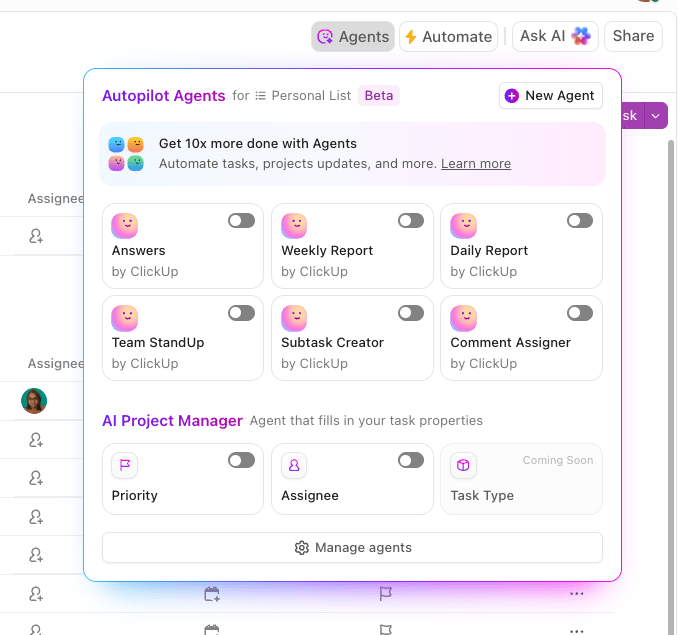
12. Miro의 선행 관계 다이어그램 템플릿
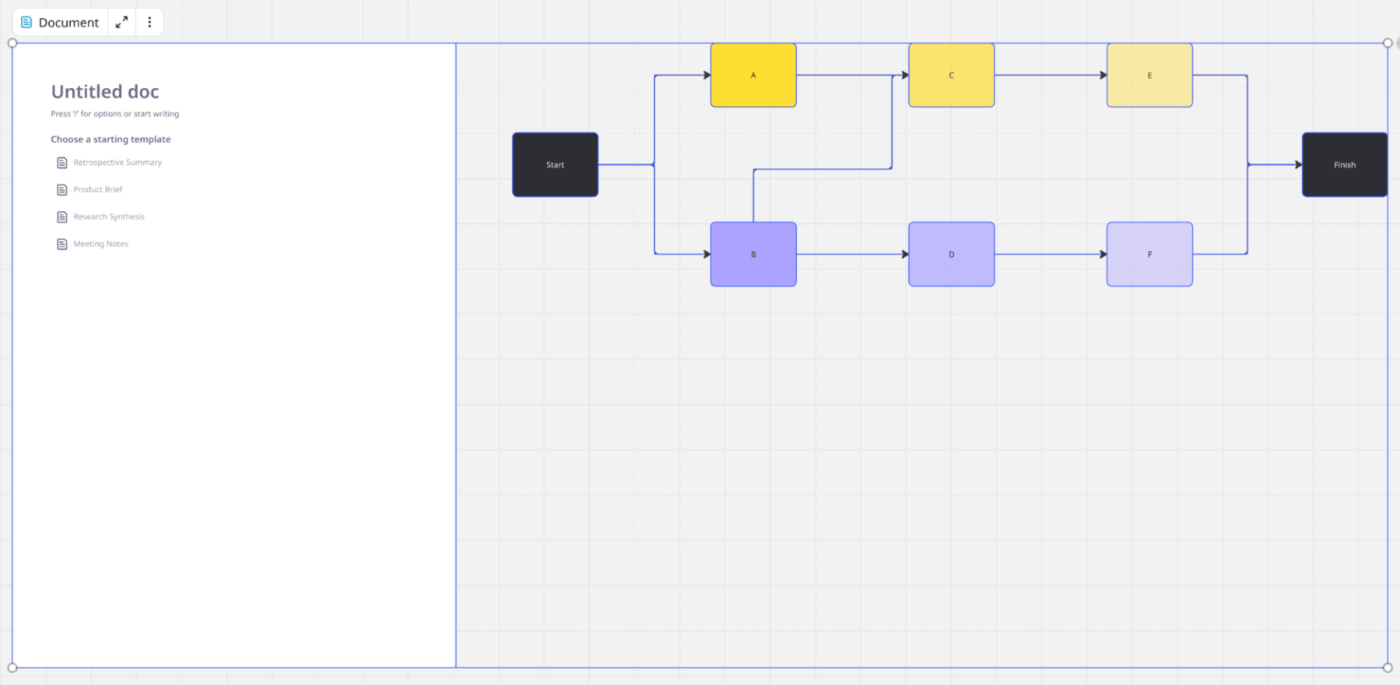
Miro 선행 관계 다이어그램 템플릿을 사용하면 작업들이 어떻게 연결되고, 중첩되며, 서로 의존하는지 시각화할 수 있습니다.
정적인 타임라인 대신 시작부터 완료까지 프로젝트 논리를 실시간으로 보여주는 생생한 지도를 얻으세요. 어떤 활동이 병렬로 진행될 수 있는지, 어떤 활동이 잠재적 병목 현상인지 파악할 수 있습니다.
맞춤형 측면에서는 노드를 끌어다 놓기, 연결하기 또는 순서 변경하기로 다양한 워크플로우를 테스트하고, 한 작업의 지연이 다음 작업에 미치는 영향을 즉시 파악할 수 있습니다.
이 템플릿을 사랑하게 될 이유:
- 작업 간의 의존성과 핵심 경로를 시각적으로 지도하여 일정 충돌을 방지하세요.
- 실제 플랜을 건드리지 않고도 노드를 드래그, 연결, 재배치하여 다양한 순서 옵션을 테스트하세요.
- 작업 소유자, 위험 수준 또는 우선순위 경로를 구분하기 위해 색상 코드나 라벨을 사용하세요.
✅ 이상적인 대상: 의존성을 시각화하고 작업 순서 논리를 분석하는 프로젝트 관리자, PMO, 운영 책임자
13. 프로젝트 매니저의 엑셀 선행 관계 다이어그램 템플릿
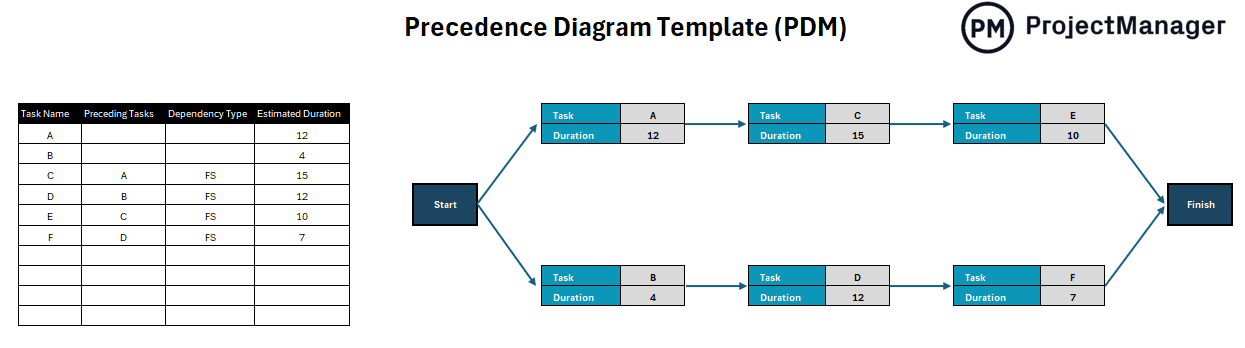
Excel 선행 관계 다이어그램 템플릿은 데이터 테이블과 흐름을 결합한 내장 Excel 레이아웃을 제공합니다. 작업 이름, 기간 및 의존성을 입력하면 자동으로 순서 차트가 양식됩니다.
이 템플릿을 사랑하게 될 이유:
- 중요 경로를 식별하고 순서를 조정하여 타임라인을 달성 가능하게 유지하세요.
- 의존성 논리를 클라이언트나 내부 이해관계자에게 명확하게 제시하세요.
- 업무량 균형 조정 또는 납기 가속화를 위한 "가상 시나리오" 변경 시뮬레이션
✅ 이상적인 대상: 작업 의존성 지도, 일정 최적화, 원활한 프로젝트 실행을 보장하는 프로젝트 관리자, 팀 리더 및 기획자
14. Creately의 선행 관계 다이어그램 템플릿
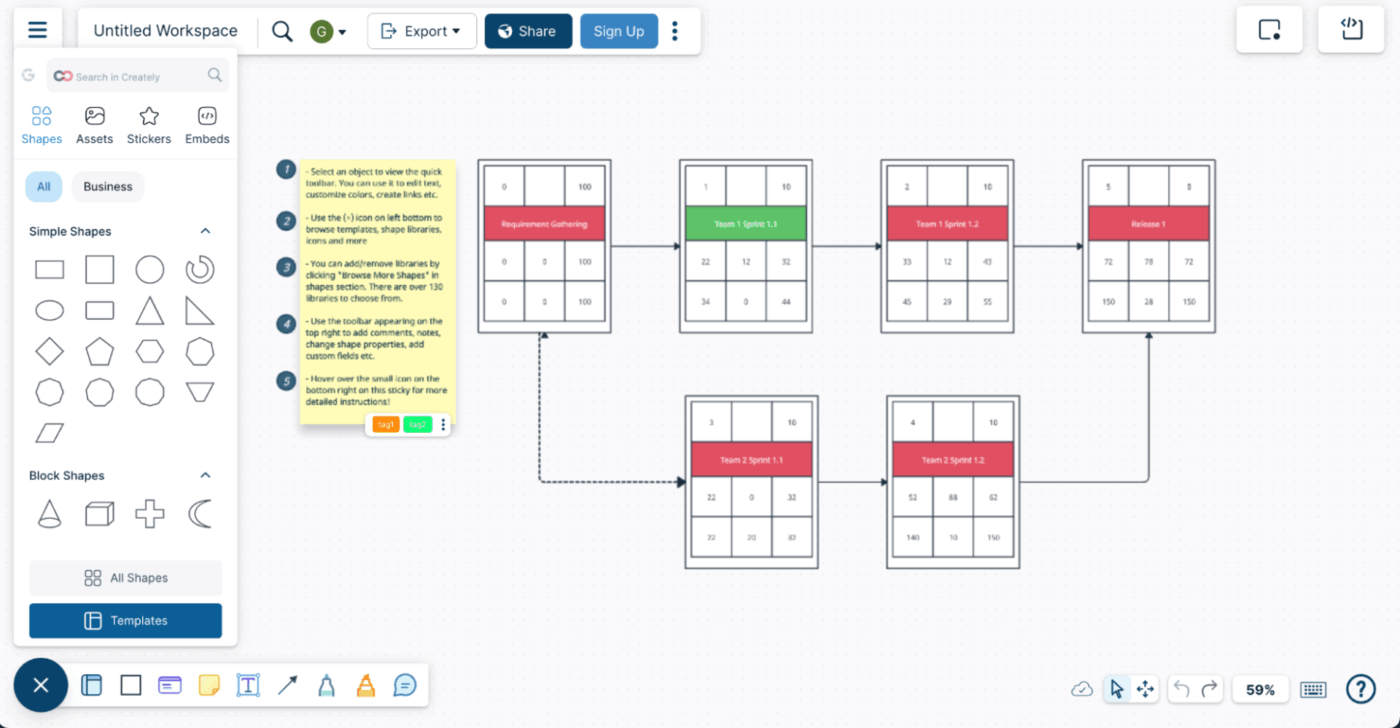
Creately의 선행 관계 다이어그램 템플릿은 프로젝트의 설계 및 플랜 단계에서 활용할 수 있는 플랜 tool입니다.
빠른 반복 작업을 위해 설계된 이 도구는 모든 모양, 색상, 연결선이 프로젝트 진행 상황에 맞춰 자동 조정됩니다. 캔버스에 직접 노트, 담당자 또는 병렬 작업을 추가하고, 다이어그램을 슬라이드나 보고서로 재작성 없이 바로 내보낼 수 있습니다.
이 템플릿을 사랑하게 될 이유:
- 의존성을 실시간으로 조정하고 변경 사항이 일정에 미치는 파급 효과를 즉시 확인하세요.
- 숨겨진 장애 요소나 추측이 없도록 실제 일 순서를 드러내는 논리적인 프로젝트 흐름을 구축하세요.
- 재포맷팅 없이 시각 자료를 보고나 프레젠테이션 자료로 내보내 이해관계자에게 신속하게 업데이트하세요.
✅ 이상적인 대상: 팀 간 상호 의존적인 작업을 처리하고 촉박한 프로젝트 타임라인을 관리하는 프로젝트 관리자 및 기획자.
ClickUp으로 프로젝트 작업 흐름을 시각화하세요
프로젝트의 성공(또는 어려움)은 구성 요소 간의 연결성에 달려 있습니다. 오늘 공유한 선행 관계 다이어그램 템플릿을 통해 팀은 핵심 작업과 의존성을 파악하고, 위험을 조기에 예측하며, 프로젝트 관리 프로세스를 더 자신 있게 추적할 수 있습니다. ClickUp은 워크플로우 매핑과 프로젝트 타임라인 관리를 한 곳에서 지원합니다. 또한 모든 프로젝트 작업, 문서, 팀 대화, 업무 데이터를 통합 관리함으로써 업무 분산으로 인한 혼란을 줄여, 팀이 핵심 업무에 집중할 수 있도록 합니다.
지금 바로 무료로 가입하세요!
자주 묻는 질문(FAQ)
먼저 프로젝트 활동을 목록으로 작성하고, 작업 간 관계를 정의한 후 노드와 화살표를 사용하여 순서를 연결해야 합니다. 위에서 언급한 ClickUp 템플릿을 활용하면 선행 관계 다이어그램을 시각적으로 쉽게 구축, 편집 및 공유할 수 있습니다.
선행 관계 다이어그램을 활용하면 작업 간 의존성을 파악하고 키 프로젝트 경로를 강조하며 팀이 정확한 일정을 플랜하는 데 도움이 됩니다. 이러한 가시성은 지연을 줄이고 협업을 개선하며 복잡한 프로젝트 전반에 걸쳐 책임감을 부여합니다.
선행 관계 다이어그램은 작업 논리와 프로젝트 의존성을 지도합니다. 반면 간트 차트는 타임라인과 진행을 보여줍니다. 이 둘을 함께 활용하면 관리자에게 구조적 명확성과 시간 기반 통제력을 동시에 제공합니다.
ClickUp, Miro, Creately는 실시간 협업, 맞춤형 템플릿, 프로젝트 플랜 워크플로우와의 손쉬운 통합으로 최고의 선택입니다.
PDM의 키 의존성 유형으로는 완료-시작(FS), 시작-시작(SS), 완료-완료(FF), 시작-완료(SF)가 있습니다. 각각은 순차적으로 한 작업이 다른 작업과 어떻게 연관되는지를 정의합니다.